Cómo Defender for Cloud Apps ayuda a proteger el entorno de Cisco Webex
Como plataforma de comunicación y colaboración, Cisco Webex permite una comunicación y colaboración simplificadas en toda la organización. El uso de Cisco Webex para el intercambio de datos y recursos puede exponer su información confidencial de la organización a usuarios externos, por ejemplo, en salones de chat donde también pueden estar participando en una conversación con sus empleados.
La conexión de Cisco Webex a Defender for Cloud Apps proporciona información mejorada sobre las actividades de los usuarios, proporciona detecciones de protección de la información y permite controles de gobernanza automatizados.
Principales amenazas
- Cuentas en peligro y amenazas internas
- Pérdida de datos
- Reconocimiento de seguridad insuficiente
- Ransomware
- No administrado traiga su propio dispositivo (BYOD)
Cómo Defender for Cloud Apps ayuda a proteger el entorno
- Exigir DLP y directivas de cumplimiento para los datos almacenados en la nube
- Limitar la exposición de los datos compartidos y aplicar directivas de colaboración
- Usar la pista de auditoría de actividades para investigaciones forenses
Control de Cisco Webex con directivas integradas y plantillas de directiva
Puede usar las siguientes plantillas de directiva integradas para detectar y notificarle sobre posibles amenazas:
| Tipo | Nombre |
|---|---|
| Directiva de detección de anomalías integrada |
Actividad realizada por el usuario terminado (requiere Microsoft Entra ID como IdP) Detección de ransomware Actividades inusuales de eliminación de archivos Actividades de recursos compartidos de archivos inusuales Actividades inusuales de descarga de archivos múltiples |
| Plantilla de directiva de archivo | Detección de un archivo compartido con un dominio no autorizado Detección de un archivo compartido con direcciones de correo electrónico personales |
| Plantilla de directiva de actividad | Descarga masiva por un solo usuario Actividad de ransomware potencial |
Nota:
Después de conectar Cisco Webex y al usar Reuniones de Webex, los datos adjuntos se ingieren para Defender for Cloud Apps solo cuando se comparten en chats. Los datos adjuntos compartidos en las reuniones no se ingieren.
Para obtener más información sobre cómo crear directivas, vea Crear una directiva.
Automatización de controles de gobernanza
Además de la supervisión de posibles amenazas, puede aplicar y automatizar las siguientes acciones de gobernanza de Cisco Webex para corregir las amenazas detectadas:
| Tipo | Acción |
|---|---|
| Gobernanza del usuario | - Notificar al usuario en alerta (a través de Microsoft Entra ID) - Requerir que el usuario vuelva a iniciar sesión (a través de Microsoft Entra ID) - Suspender usuario (a través de Microsoft Entra ID) |
| Gobierno de datos | - Archivo de papelera |
Para obtener más información sobre cómo corregir las amenazas de las aplicaciones, consulte Administración de aplicaciones conectadas.
Protección de Cisco Webex en tiempo real
Revise nuestros procedimientos recomendados para proteger y colaborar con usuarios externos y bloquear y proteger la descarga de datos confidenciales en dispositivos no administrados o de riesgo.
Conexión de Cisco Webex a Microsoft Defender for Cloud Apps
En esta sección se proporcionan instrucciones para conectar Microsoft Defender for Cloud Apps a su cuenta de Cisco Webex existente mediante las API del conector. Esta conexión proporciona visibilidad y control sobre los usuarios, las actividades y los archivos de Webex. Para obtener información sobre cómo Defender for Cloud Apps protege Cisco Webex, vea Proteger Cisco Webex.
Requisitos previos:
Se recomienda crear una cuenta de servicio dedicada para la conexión. Esto le permite ver que las acciones de gobernanza realizadas en Webex se realizan desde esta cuenta, como eliminar mensajes enviados en Webex. De lo contrario, el nombre del administrador que conectó Defender for Cloud Apps a Webex aparecerá como el usuario que realizó las acciones.
Debe tener roles de administrador completo y oficial de cumplimiento en Webex (en Roles yroles de administrador de seguridad>).
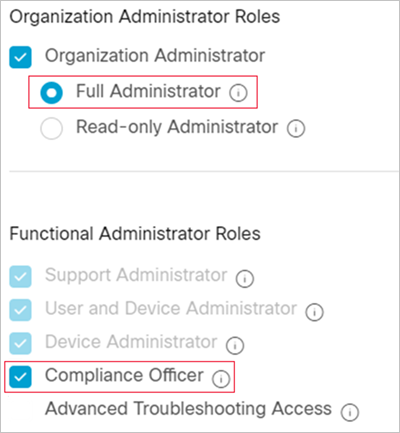
Para conectar Webex a Defender for Cloud Apps:
En el portal de Microsoft Defender, seleccione Configuración. A continuación, elija Aplicaciones en la nube. En Aplicaciones conectadas, seleccione Conectores de aplicaciones.
En la página Conectores de aplicaciones, haga clic en +Conectar una aplicación, seguido de Cisco Webex.
En la ventana siguiente, asigne un nombre al conector y seleccione Siguiente.
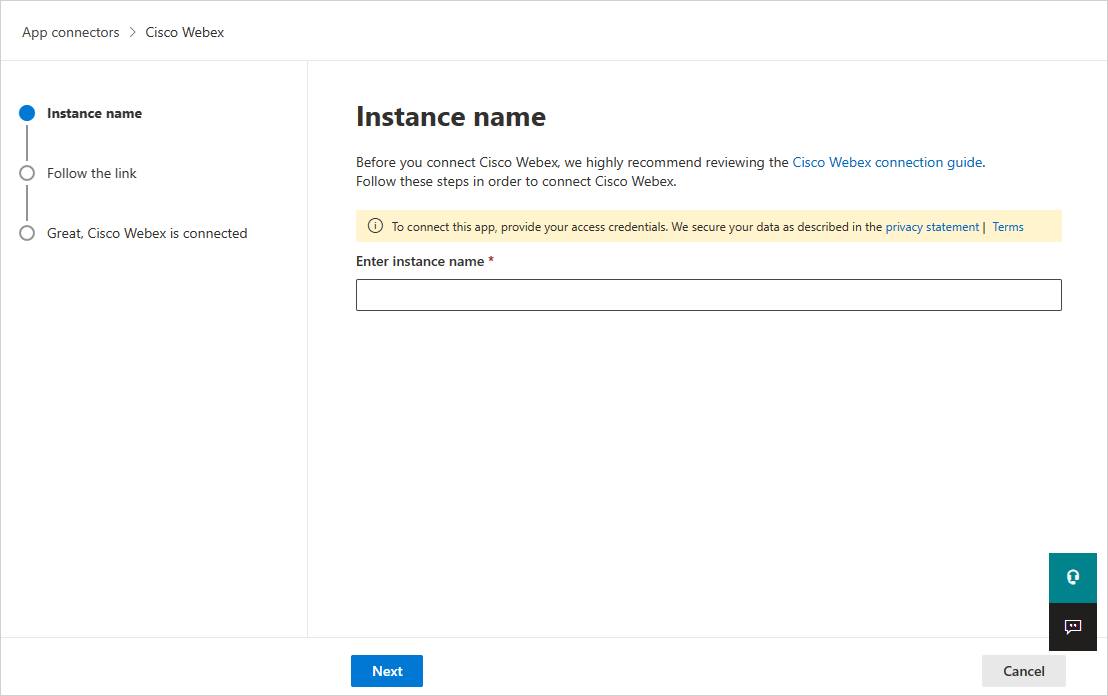
En la página Seguir el vínculo , seleccione Conectar Cisco Webex. Se abre la página de inicio de sesión de Webex. Escriba sus credenciales para permitir Defender for Cloud Apps acceso a la instancia de Webex del equipo.
Webex le pregunta si desea permitir Defender for Cloud Apps acceso a la información del equipo, el registro de actividad y realizar actividades como miembro del equipo. Para continuar, haga clic en Permitir.
De vuelta en la consola de Defender for Cloud Apps, debería recibir un mensaje que indica que Webex se conectó correctamente.
En el portal de Microsoft Defender, seleccione Configuración. A continuación, elija Aplicaciones en la nube. En Aplicaciones conectadas, seleccione Conectores de aplicaciones. Asegúrese de que el estado del conector de aplicaciones conectado es Conectado.
Después de conectar Webex, recibirá eventos durante 7 días antes de la conexión. Defender for Cloud Apps examina los eventos de los últimos tres meses. Para aumentar esto, debe tener una licencia profesional de Cisco Webex y abrir un vale con Defender for Cloud Apps soporte técnico.
Si tiene problemas para conectar la aplicación, consulte Solución de problemas de conectores de aplicaciones.
Pasos siguientes
Si tiene algún problema, estamos aquí para ayudarle. Para obtener ayuda o soporte técnico para el problema del producto, abra una incidencia de soporte técnico.